Como inserir uma linha no Planilhas Google
Muito raramente, você cria uma planilha que não requer edição. Se você precisar adicionar informações extras a uma planilha, geralmente será possível fazê-lo simplesmente adicionando-o à próxima linha vazia da planilha.
Mas, ocasionalmente, a ordem dos seus dados pode ser importante e você precisa adicionar uma linha de informações em meio às linhas que já contêm dados próprios. Felizmente, o Planilhas Google oferece a opção de inserir linhas acima ou abaixo das linhas existentes, o que permite adicionar linhas de dados a qualquer momento da planilha existente. Nosso guia abaixo mostrará algumas maneiras diferentes de fazer isso.
Como adicionar uma linha no Planilhas Google
As etapas deste artigo foram executadas no Google Chrome, mas também funcionarão em outros navegadores da Web para computadores. As etapas podem variar em dispositivos móveis ou em aplicativos.
Etapa 1: acesse o Google Drive em https://drive.google.com/drive/my-drive e abra a planilha à qual deseja adicionar uma linha.
Etapa 2: selecione o número da linha cinza no lado esquerdo da planilha na qual você deseja inserir uma linha acima ou abaixo.
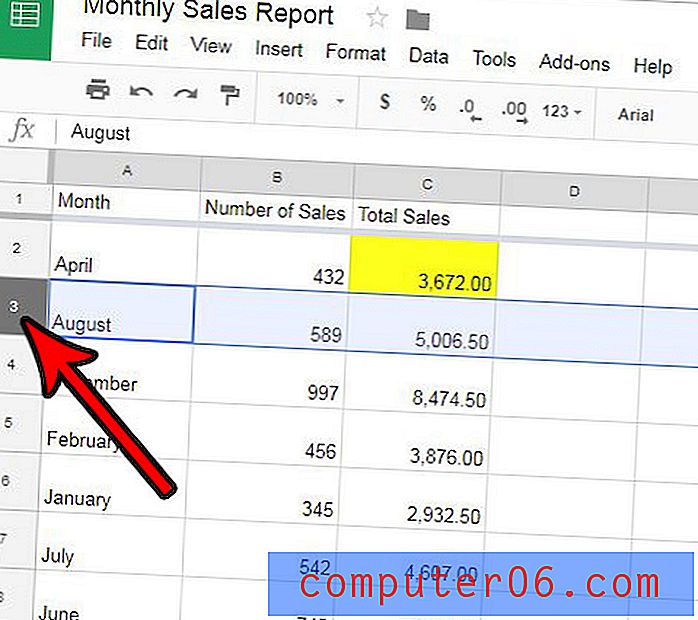
Etapa 3: Clique na guia Inserir na parte superior da janela.
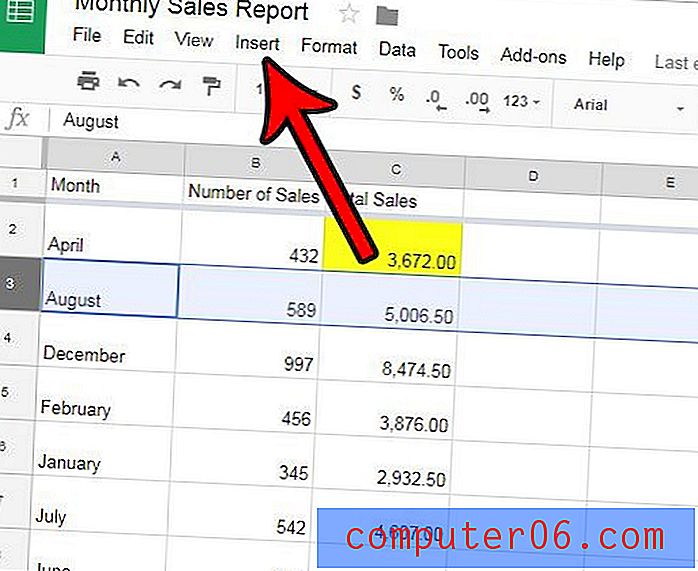
Etapa 4: selecione a opção Linha acima ou Linha abaixo .
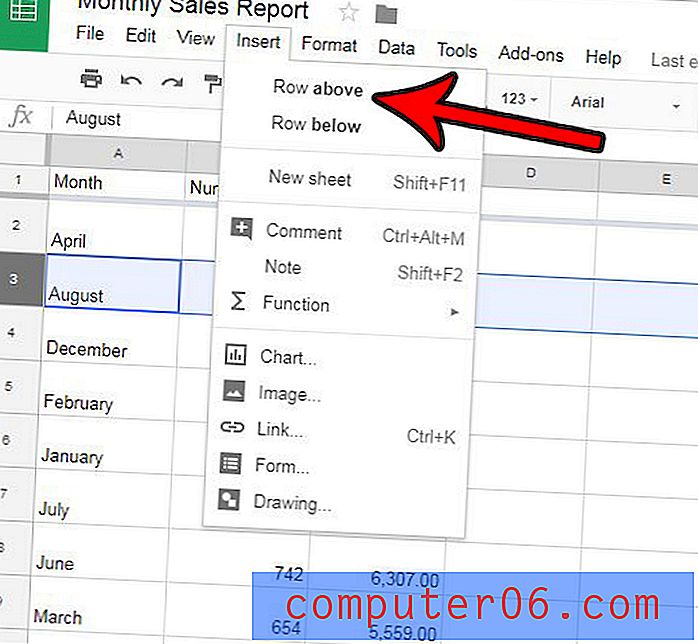
Você também pode inserir uma linha no Planilhas Google clicando com o botão direito do mouse no número da linha e selecionando a opção Inserir 1 acima ou Inserir 1 abaixo .
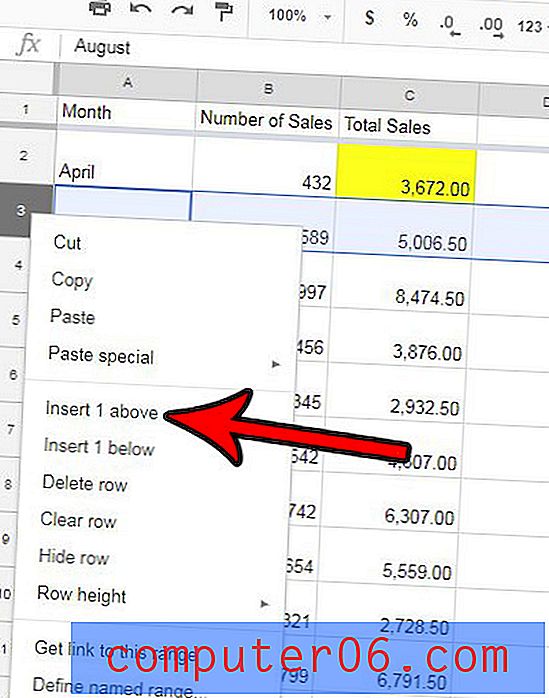
Você pode usar um método muito semelhante para inserir uma coluna no Planilhas Google também.



